Οργανωτική δομή
Πώς να χρησιμοποιήσετε την Οργανωτική δομή
Το εκπαιδευτικό βίντεο
Επισκόπηση
Τρόπος ρύθμισης παραμέτρων
Πώς να το χρησιμοποιήσετε:
Γραφικό στοιχείο ταμπλό
Φιλτράτε τους υφισταμένους
Μεταβίβαση δικαιωμάτων προβολής οντοτήτων CRM από υφιστάμενους
Γωνιακές καταστάσεις
Επισκόπηση
Η οργανωτική δομή είναι μια μορφή δενδρικής ιεραρχίας όπου κάθε χρήστης στον οργανισμό, εκτός από τον κορυφαίο (CEO), είναι υποδεέστερος ενός μεμονωμένου άλλου χρήστη. Αυτή η ρύθμιση βοηθά στον καθορισμό του τρόπου με τον οποίο δραστηριότητες όπως η κατανομή εργασιών, ο συντονισμός και η επίβλεψη κατευθύνονται κατά κανόνα προς την επίτευξη των οργανωτικών στόχων. Καθορίζει επίσης ποιος είναι κατάλληλος να εγκρίνει αιτήματα διακοπών που υποβάλλονται από χρήστες.
Πώς να ρυθμίσετε τις παραμέτρους του plugin
Πηγαίνετε στο Διαχείριση >> Προσθήκες >> Οργανόγραμμα - Διαμορφώστε
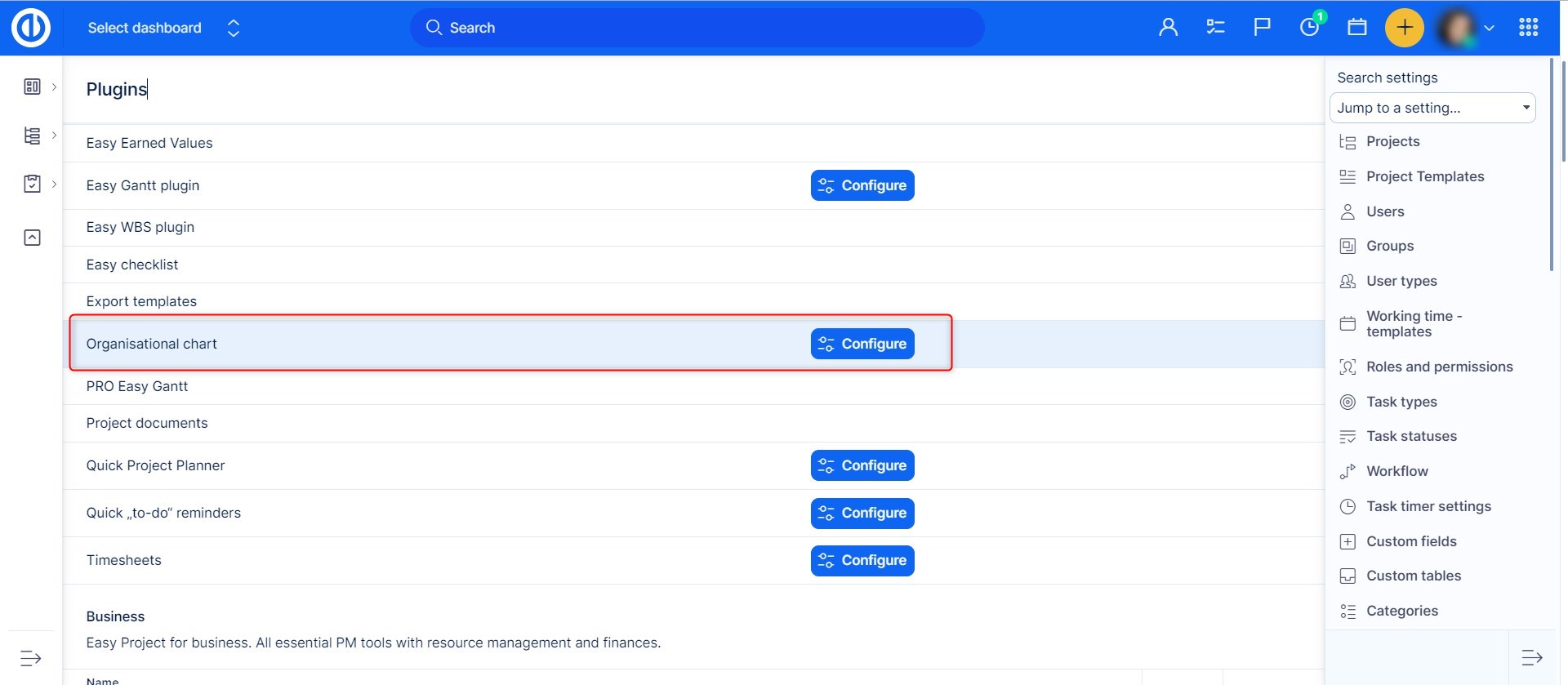
Κάνοντας κλικ στο κουμπί "Ρύθμιση", μπορείτε να ρυθμίσετε κάποιες βασικές λειτουργίες του plugin όπως το πλάτος κόμβου, τα χρώματα φόντου κόμβων που διαφοροποιούνται ανάλογα με τον τύπο (ρίζα, γονέας, εργαζόμενος), αν προτιμάτε να εμφανίζετε avatar, κοινά πεδία, προσαρμοσμένα πεδία , και τους τύπους χρηστών. Για να αποθηκεύσετε τις αλλαγές, κάντε κλικ στο κουμπί "Ενημέρωση ρυθμίσεων".
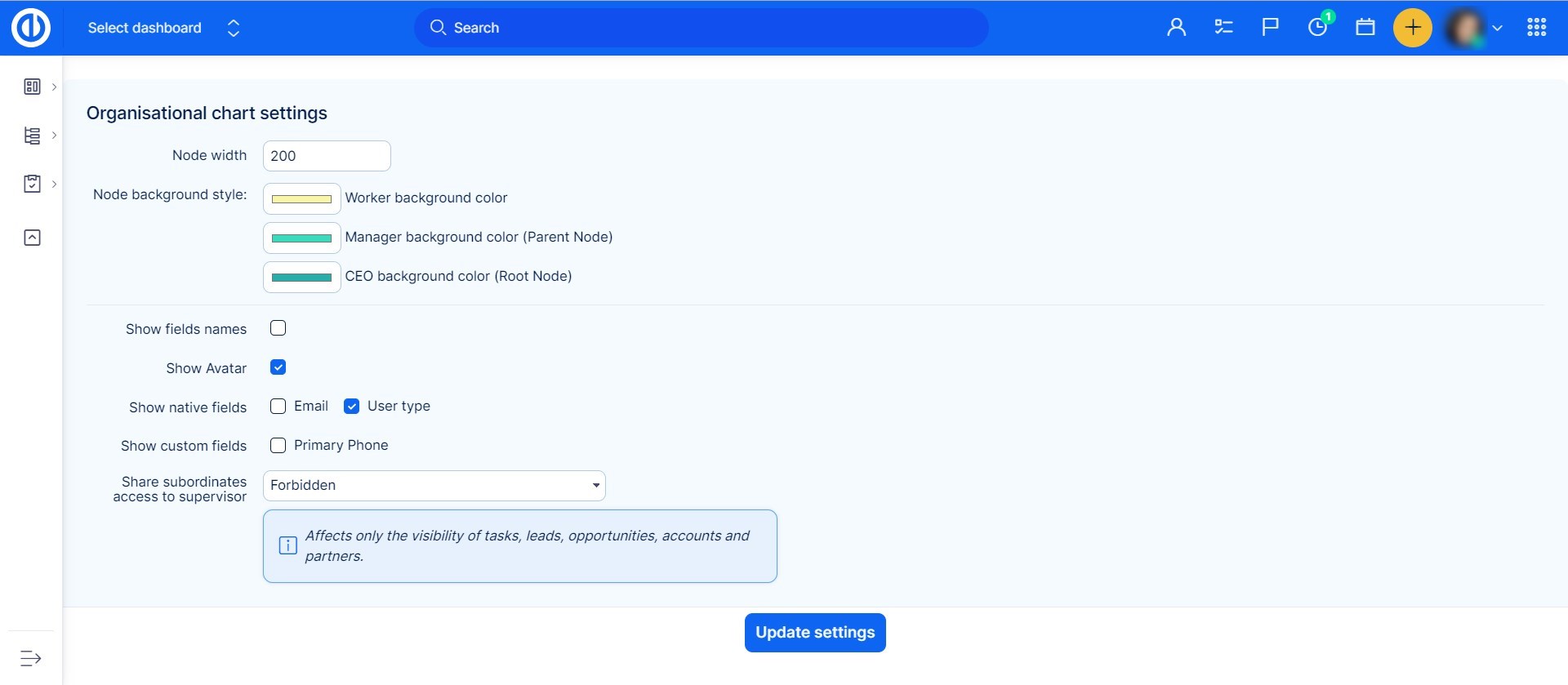
Πώς να χρησιμοποιήσετε το plugin
Μεταβείτε στο Καθολικό μενού (ή Διαχείριση) >> Χρήστες >> Οργανόγραμμα.
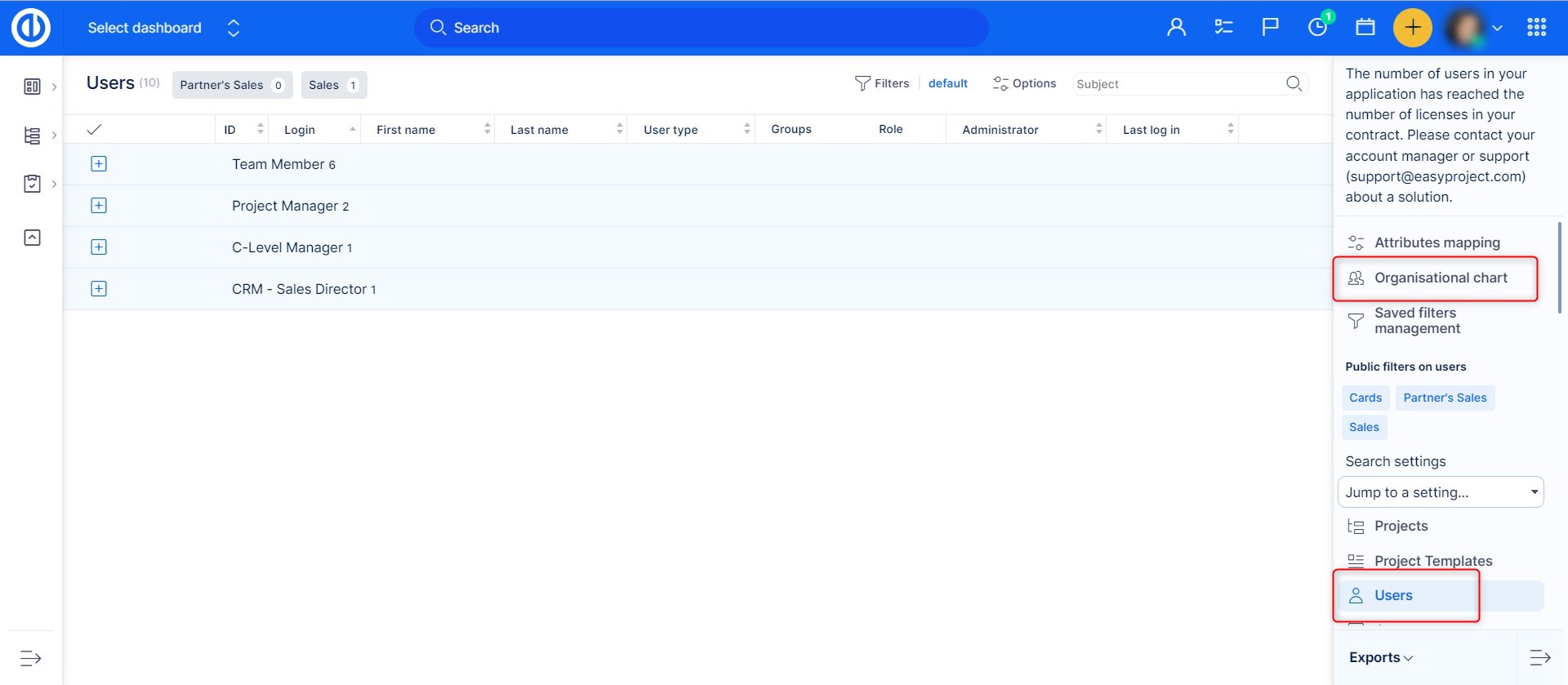
Στη δεξιά πλευρά, υπάρχει μια λίστα με χρήστες που δεν είναι ακόμη συνδεδεμένοι με τον προϊστάμενό τους. Στο πρώτο βήμα, σύρετε τον έναν χρήστη που δεν έχει επόπτες (συνήθως CEO) και αφήστε τον στον κενό χώρο της οργανωτικής δομής. Αντιπροσωπεύει την κορυφή της οργανωτικής δενδρικής δομής. Για να δημιουργήσετε το δεύτερο επίπεδο διαχείρισης, απλώς συνεχίστε σύροντας τους άμεσους υφισταμένους του (συνήθως διευθυντές) και αφήστε τους απευθείας στον CEO στη δομή. Αυτό θα δημιουργήσει αυτόματα μια σχέση (σύνδεσμος) μεταξύ των δύο, που υποδεικνύεται από μια γραμμή σύνδεσης και διάκριση χρώματος όπως προκαθορίζεται στη διαμόρφωση της προσθήκης. Στη συνέχεια, προχωρήστε στη δημιουργία ενός τρίτου επιπέδου της δομής, σύροντας άλλους χρήστες από τη λίστα και αποθέτοντάς τους στους διαχειριστές της δομής. Η δομή δέντρου υποστηρίζει απεριόριστο αριθμό επιπέδων.

Το ίδιο απλά μπορείτε να αφαιρέσετε έναν χρήστη από τη δομή. Απλώς σύρετέ τον πίσω στη λίστα. Λάβετε υπόψη ότι δεν μπορείτε να αφαιρέσετε έναν χρήστη από τη δομή εάν κάποιοι υφιστάμενοι συνδέονται με αυτόν, επομένως πρέπει πρώτα να αφαιρέσετε τους υφισταμένους του. Για να αλλάξετε τον επόπτη ενός χρήστη, απλώς μετακινήστε τον σε άλλο χρήστη. Σε αυτήν την περίπτωση, όλοι οι συνδεδεμένοι υφιστάμενοι θα μετακινηθούν επίσης ανάλογα. Ένας επόπτης μπορεί να συνδεθεί με έναν υφιστάμενο επίσης από το προφίλ χρήστη του, όπου υπάρχει ένα πεδίο που ονομάζεται "Supervisor" με μια λέξη με δυνατότητα κλικ "nobody" μόλις κάνετε κλικ στο όνομα, θα ανακατευθυνθείτε στο Οργανόγραμμα, όπου μπορείτε να ορίσετε τον επόπτη .
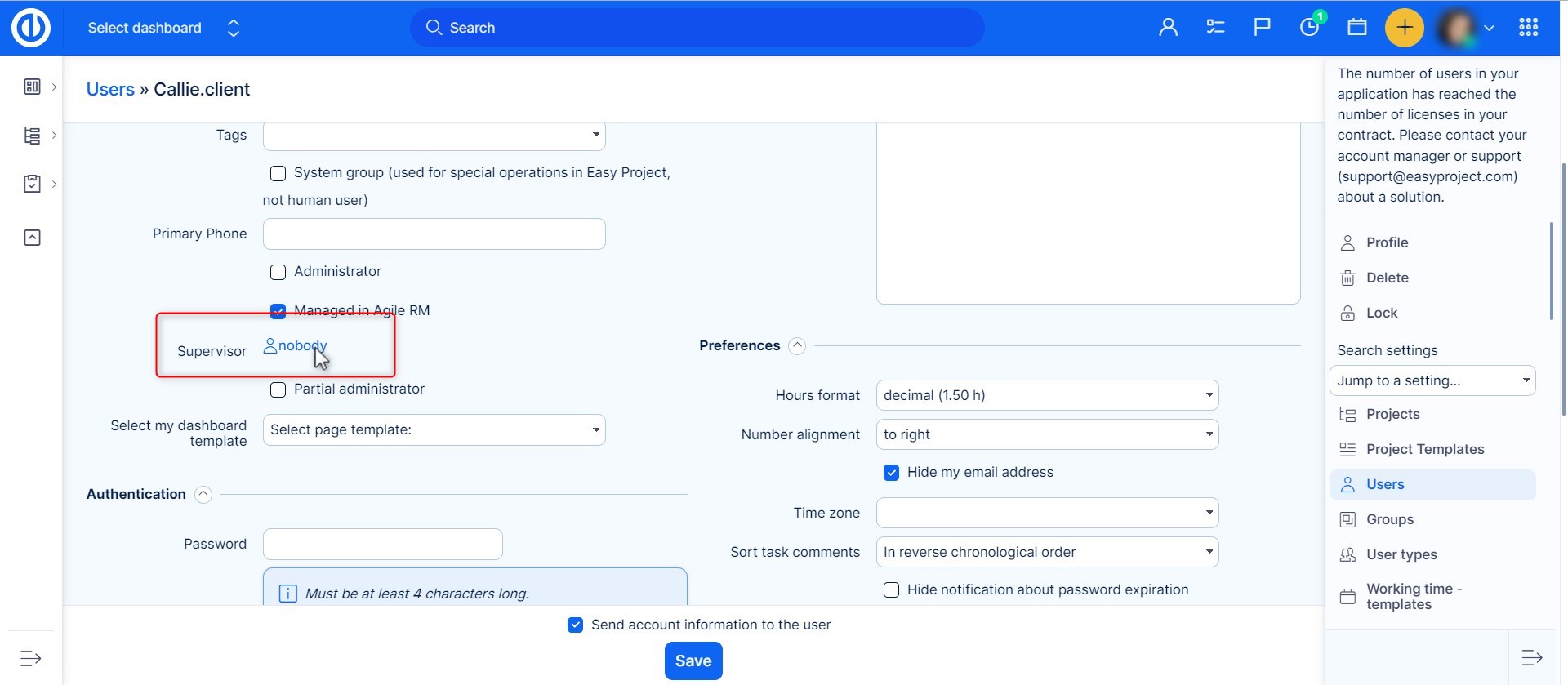
Γραφικό στοιχείο ταμπλό
Η οργανωτική δομή είναι επίσης διαθέσιμη ως γραφικό στοιχείο για προσθήκη στον πίνακα ελέγχου σας. Απλώς κάντε κλικ στο κουμπί "Προσαρμογή αυτής της σελίδας" στα αριστερά και επιλέξτε το γραφικό στοιχείο από τη λίστα. Μην ξεχάσετε να αποθηκεύσετε τις ρυθμίσεις.
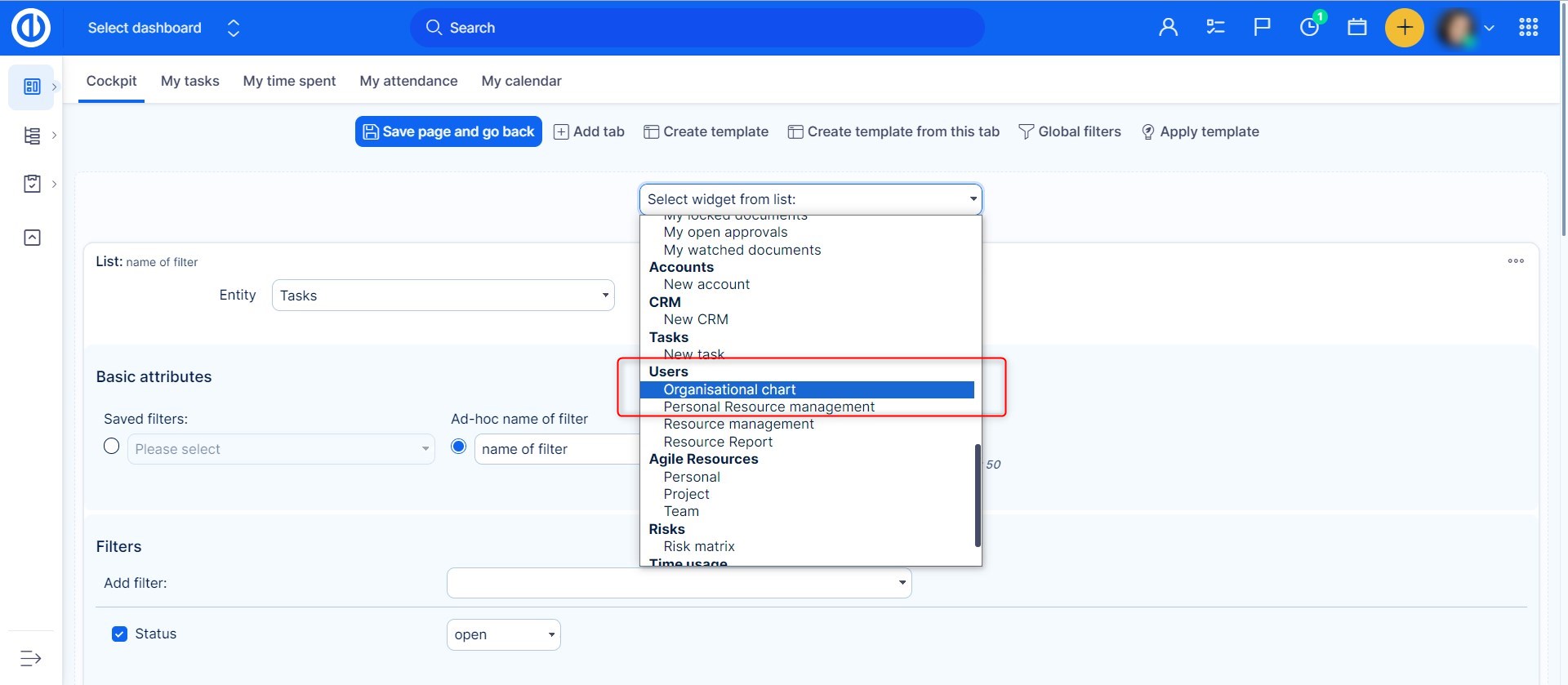
Το αποτέλεσμα μπορεί να μοιάζει με αυτό.
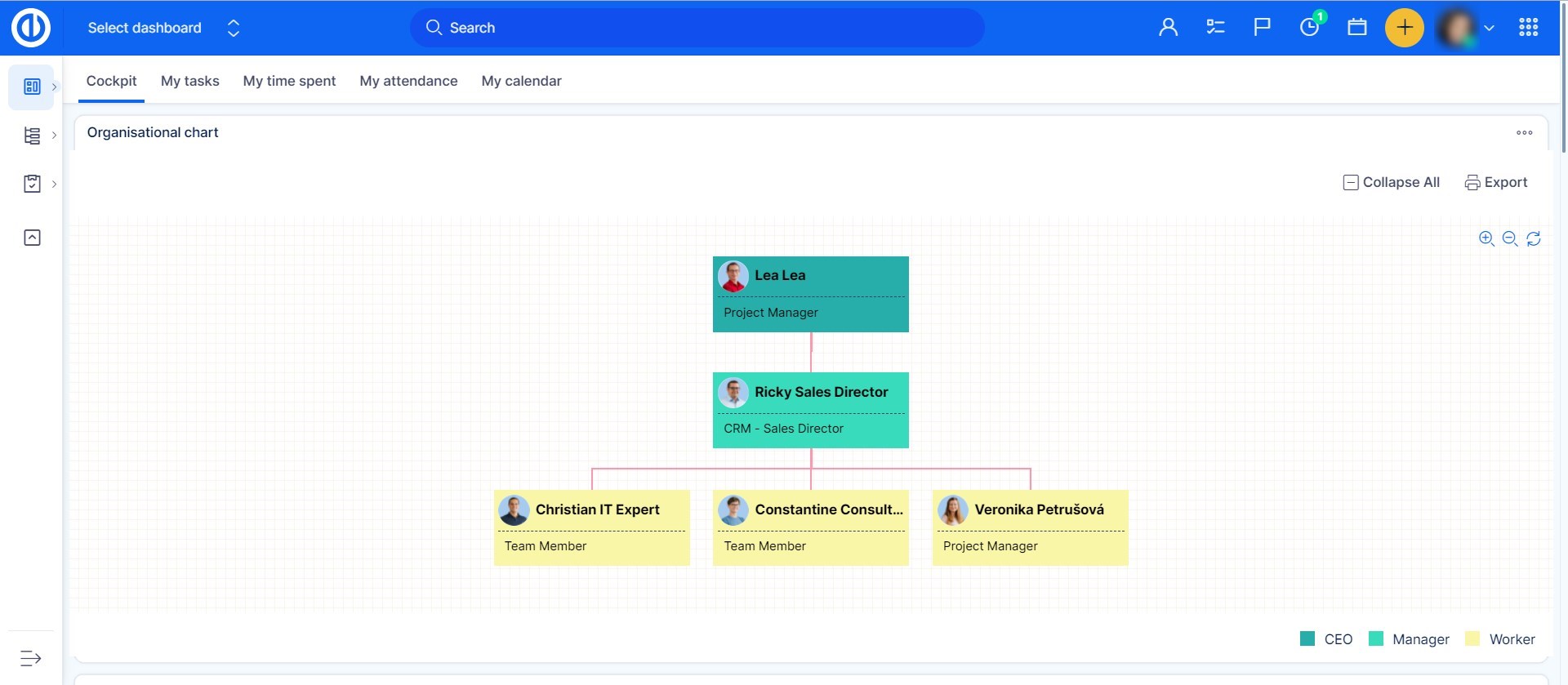
Φιλτράτε τους υφισταμένους
Όταν βρίσκεστε στη λίστα χρηστών και θέλετε να δείτε μόνο τους υφισταμένους σας, απλώς φιλτράρετε τους χρησιμοποιώντας το < > στη λίστα φίλτρων.
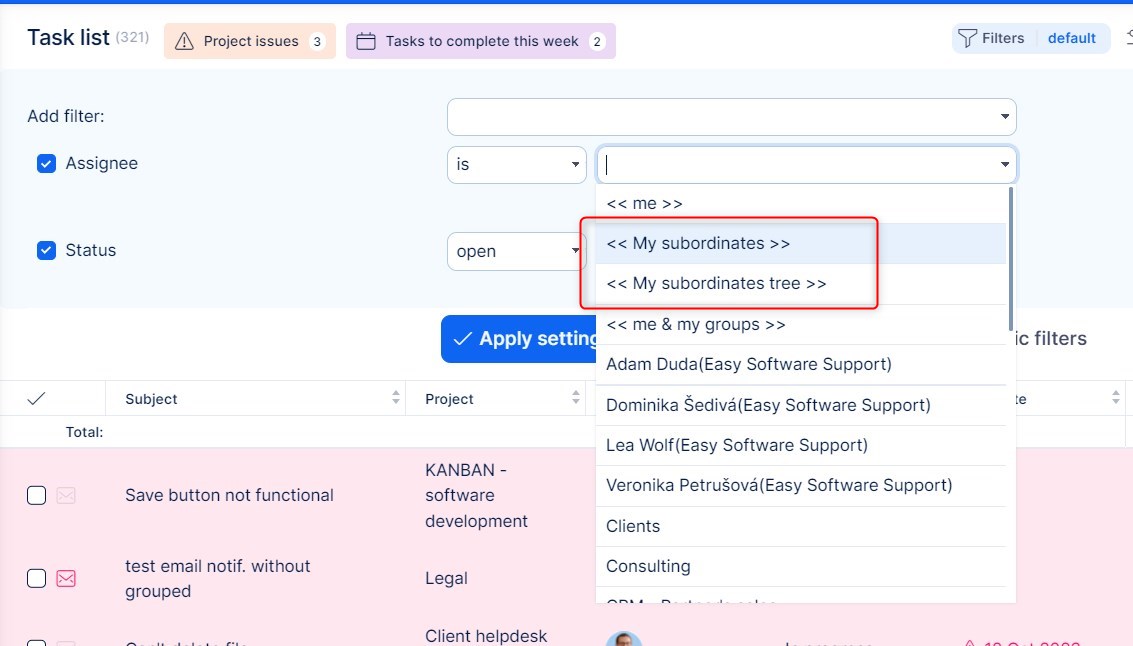
Μεταβίβαση δικαιωμάτων προβολής οντοτήτων CRM από υφιστάμενους
Χρήσιμη λειτουργία για ενεργούς χρήστες οργανογράμματος και CRM.
- Διαχείριση >> Προσθήκες >> Οργανόγραμμα - Διαμόρφωση
- Να επιτρέπεται η κοινή χρήση πρόσβασης
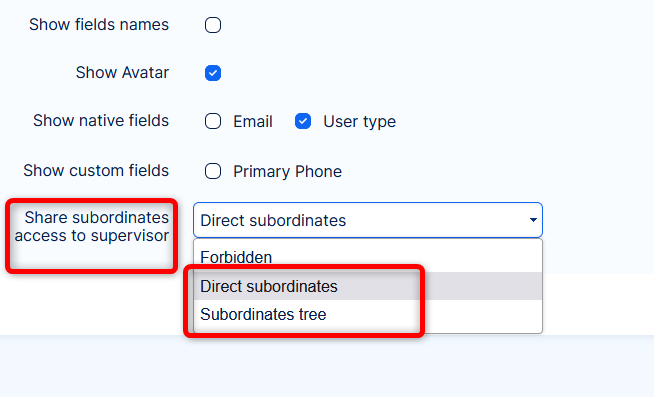
- Ο επόπτης θα έχει επίσης πρόσβαση σε οντότητες CRM (δυνατούς πελάτες, ευκαιρίες, λογαριασμούς και συνεργάτες)
:
- Η κοινή χρήση ισχύει μόνο για Δες δικαιώματα => η διαχείριση δεν μπορεί να κοινοποιηθεί, πρέπει να είναι ρητά ενεργοποιημένη για τον επόπτη.
- Η κοινή χρήση σέβεται τις ρυθμίσεις ορατότητας του ρόλου του υφισταμένου.
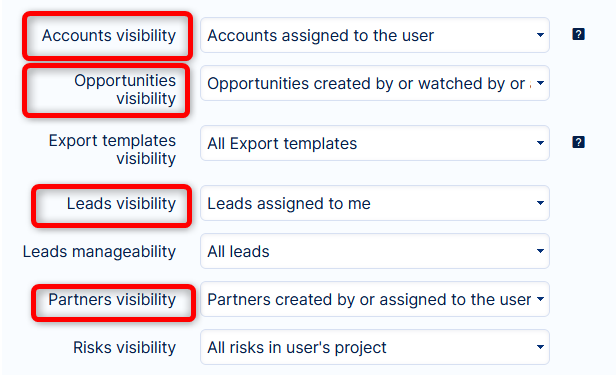
Γωνιακές καταστάσεις
- Οι εξωτερικοί χρήστες εξαιρούνται από την Οργανωτική δομή και ως εκ τούτου δεν μπορούν να έχουν επιλεγεί επόπτης στο προφίλ χρήστη.
